Windows10でファイルエクスプローラーのヘルプを取得する方法
問題に直面していて、ファイルエクスプローラーでヘルプを取得する方法がわからない場合 Windows 10の場合、この投稿には、役立つハウツーリンク、組み込みのサポートオプション、ヘルプデスク、サポートまたはコミュニティフォーラム、およびヘルプを利用できるWebサイトオプションが一覧表示されます。
Windows10のファイルエクスプローラーのヘルプを取得する
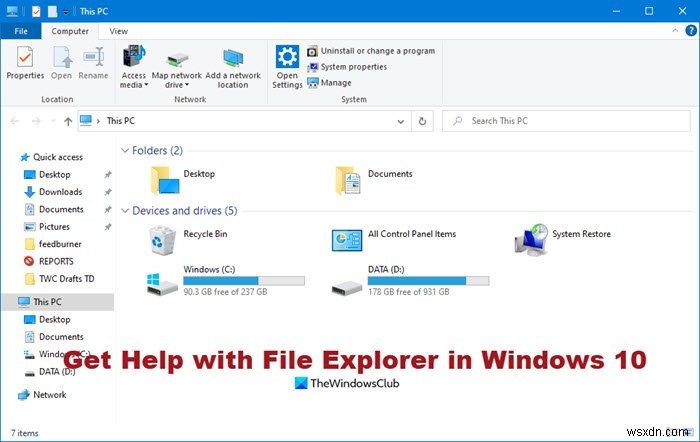
始めるのに役立つ便利なリンク:
この投稿では、Windows10でファイルエクスプローラーを開いて使用する方法を紹介します。
快適に感じたら、これらのエクスプローラーのヒントとコツを使用してさらに一歩進んでください。
これらのExplorerキーボードショートカットを使用してキーボードの忍者になり、Explorerでより速くより良い作業を行うためにそれらを使用してください!
慣れたら、エクスプローラーをカスタマイズして、レイアウト、ビュー、ナビゲーションペイン、ファイルやフォルダーのサイズなどを自由に変更してください。UltimateWindows Tweakerを使用すると、作業が簡単になります。
これらの投稿は、エクスプローラーがクラッシュまたはフリーズした場合に役立ちます。右クリックしてコンテキストメニューを開いたり、ウィンドウのサイズを変更またはスナップしたり、ビデオフォルダーでクラッシュしたり、単に開かなかったりした場合などです。これらの問題を個別にトラブルシューティングすることは別として、Windowsのファイルとフォルダーのトラブルシューティングを使用することも役立つ可能性があります。
それでもサポートが必要な場合は、Explorerで利用できるヘルプオプションは次のとおりです。
1]TWC検索バーを使用する
TWC検索を使用して、発生した特定の問題または発生したエラーを引用して問題を検索します。可能性は高いです。何か役立つものが表示されます。そうでない場合は、チュートリアルの開発をリクエストできます。できればやります。
2]お問い合わせサポートアプリを使用する
組み込みのContactSupportアプリを使用して、Microsoftとチャットします。これを使用すると、MicrosoftAnswerTechサポートスタッフとオンラインでチャットできるようになります。アプリを使用して、コールバックを手配することもできます。
3]MicrosoftAnswersフォーラムを使用する
MicrosoftAnswersフォーラムを使用できます。MicrosoftサポートスタッフとMVPがお手伝いします。
ライブの有料テクニカルサポートサイトであるMicrosoftAnswerDeskのサービスをチェックして、Microsoftサポートエグゼクティブとチャットすることもできます。
4]メール、チャット、または電話によるサポートをリクエストする
メールとチャットでMicrosoftサポートに連絡することもできます 。カスタマーサービスエージェントがオンラインで、ここでチャットできる場合は、この旨のメッセージが表示されます。そうでない場合は、インスタントチャット:カスタマーサービスエージェントはオフラインですが表示されます。 右側のメッセージ。その後、チャットサポートについてこのページにアクセスしてみてください。このフォームを使用して、Microsoftに電子メールを送信します。メールでご連絡いたします。
電話番号でMicrosoftカスタマーサポートに連絡できます。 1800-642-7676またはmicrosoft.com/contactus。
5]その他の方法
OEMサポートを含め、電話などでMicrosoftサポートに連絡する方法は他にもあります。
次を読む :Windows10でヘルプを取得する方法。
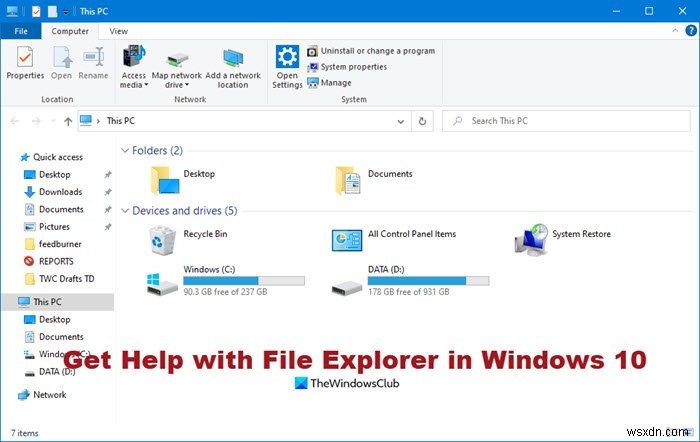
-
Windows 11 でファイル エクスプローラーのメモリ リークを修正する方法
デバイスを Windows 11 にアップグレードしましたか?最近、Windows 11 でメモリ リークが発生している場合は、役立つ解決策がいくつかあるかもしれません! 多くのユーザーが、Windows 11 にアップグレードした後、メモリ リークの問題に苦しんでいると不満を漏らしています。Windows でメモリ リークが発生するのは、プロセスまたはアプリケーションがシステム リソースを解放しない場合、またはRAM が不要になったとしても。したがって、RAM の特定のブロックがアプリまたはシステム プロセスによって解放されない場合、RAM が占有され、PC のパフォーマンスが低下します。最
-
Windows 11 で遅いファイル エクスプローラーを修正する方法
Windows のファイル管理アプリであるファイル エクスプローラーは、ほとんどの Windows ユーザーが毎日使用するものです。ただし、サードパーティのファイル マネージャー ソフトウェアを試してみたい場合は、これらの中から選択できます。 そうは言っても、ファイル エクスプローラーまたは Windows エクスプローラーの読み込みに時間がかかるか、操作を実行するには遅すぎるため、その切り替えを行うことをためらう理由の 1 つが考えられます。この問題は Windows 10 だけでなく、Windows 11 ユーザーにも影響を与えています。 ファイル エクスプローラーが遅いのはなぜですか?
